
Con el tiempo, la carpeta Descargas en su teléfono puede llegar a estar llena de datos necesarios y llevar a errores de almacenamiento interno completo. Es importante limpiar la carpeta Descargas y deshacerse de los archivos que no utiliza. Los tres métodos descritos a continuación le mostrará cómo eliminar las descargas en los teléfonos Android.
1. Utilizando File Manager App en Phone
Eliminar descargas o archivos descargados no es un trabajo difícil en Android. Solo abre la carpeta de descargas dedicadas usando una aplicación Administrador de archivos, luego selecciona el archivo que desea eliminar y pulsa el botón Eliminar. Eso es.
Típicamente, su teléfono tendrá el administrador de archivos preinstalado. Se llamará “Files”, “Mis Archivos”, “Administrador de File”, “File Explorer”, etc. Si su teléfono no tiene una aplicación File Explorer, siempre puede instalar uno de la Play Store. Una de las mejores aplicaciones de File Manager Archivos de Google.
Vamos a comprobar los pasos para limpiar las descargas en Android utilizando dos aplicaciones populares de administrador de archivos: Archivos de Google y Samsung My Files. Los pasos básicos seguirán siendo los mismos en otras aplicaciones de administrador de archivos también.Eliminar Android Descargas Usando Archivos de Google
1. Instala la aplicación Archivos por Google en tu teléfono Android si no está ya preinstalado.
2. Abra la aplicación y encuentre la carpeta Descargas en la pantalla de inicio bajo la pestaña Explorar. Si no lo ves, desplázate en la pestaña “Browse” y pulsa en “Contenido interno: Descargas. ”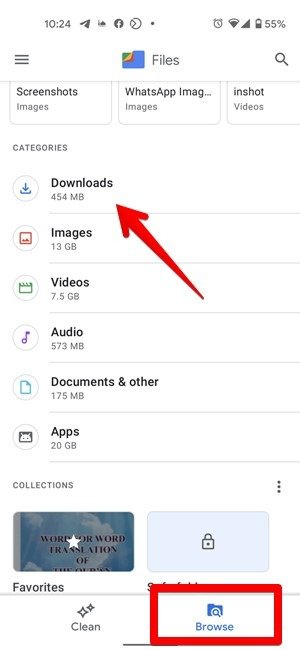
3. Una vez dentro de la carpeta Descargas, toque el icono de tres puntos junto al archivo y seleccione “Move to Trash”. Si aparece una confirmación, confirme que quiere que se traslade a Trash.
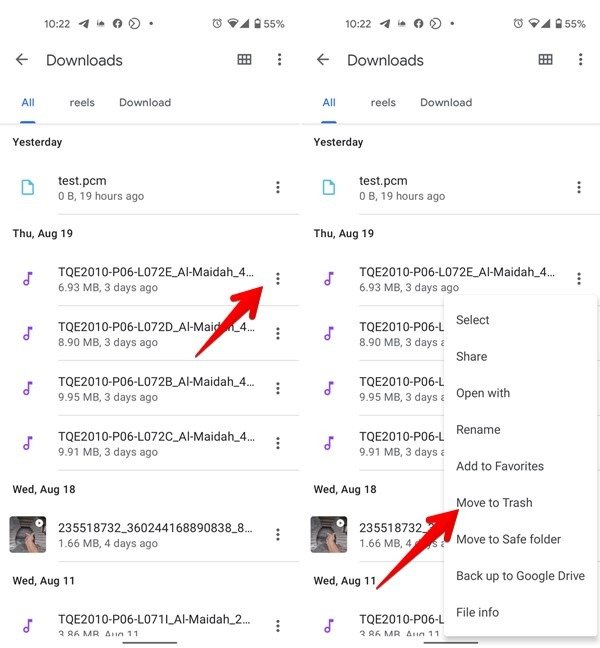
Si desea eliminar múltiples archivos, toque y mantenga cualquiera de los archivos para seleccionarlo, a continuación, pulse en las casillas de selección para seleccionar más archivos. Finalmente, golpee el icono Eliminar para borrar las descargas.
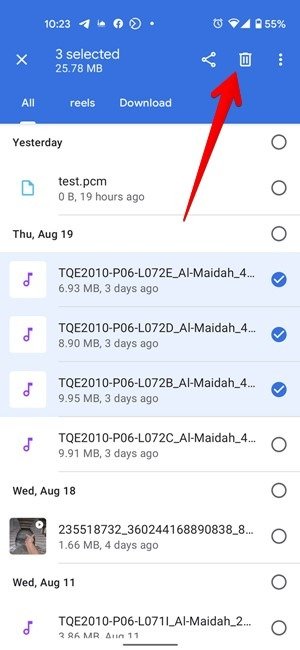
Eliminar Descargas Usando Samsung My Files App
1. En tu teléfono Samsung, abre la aplicación My Files.
2. Pulse en la carpeta Descargas. Es posible que no tenga ninguno o pocos archivos. Pulsa en “Depósito interno - iOS Descarga.” Usted verá todos sus archivos descargados en esta carpeta.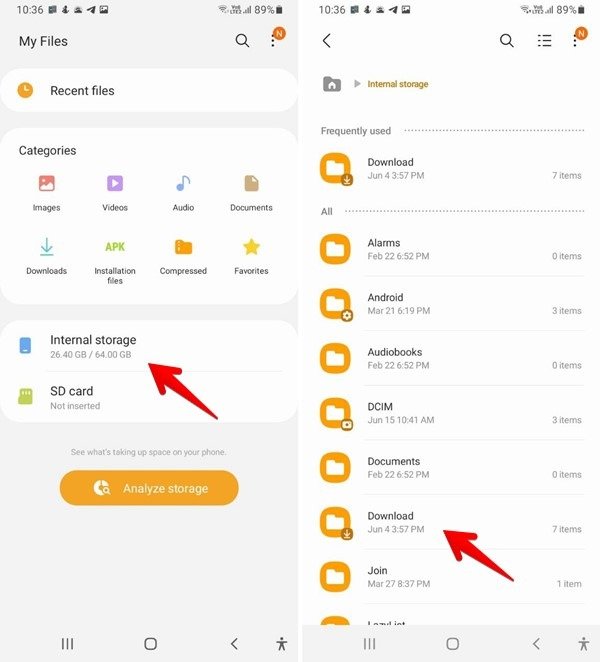
3. Toque y sostenga el archivo que desea eliminar. La función de selección múltiple se activará automáticamente, ya que pulsa en otros archivos para seleccionarlos. Pulse el icono Eliminar para eliminar los archivos. aparecerá un pop-up de confirmación. Pulsa en “Move to trash. ”
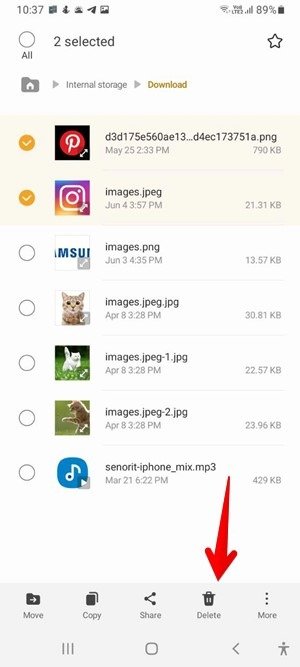
¿Qué es Trash?
Cuando borra archivos usando una aplicación de administrador de archivos, los archivos se moverán a la carpeta Trash en lugar de ser eliminado permanentemente. La carpeta Papelera (Bob de reciclaje) alberga sus archivos borrados durante 7, 15 o 30 días, dependiendo de la aplicación del administrador de archivos que utilice. Serán eliminados después del plazo dado. Usted puede restaurar los archivos borrados antes de su tiempo está arriba de la Papelera.
Sin embargo, si no desea guardar los archivos en la Papelera, puede eliminarlos manualmente. Para hacerlo en la aplicación Archivos de Google, abra la aplicación y toque el icono de tres barras en la parte superior. Seleccione “Trash” en el menú. Seleccione los archivos a eliminar y grite Eliminar.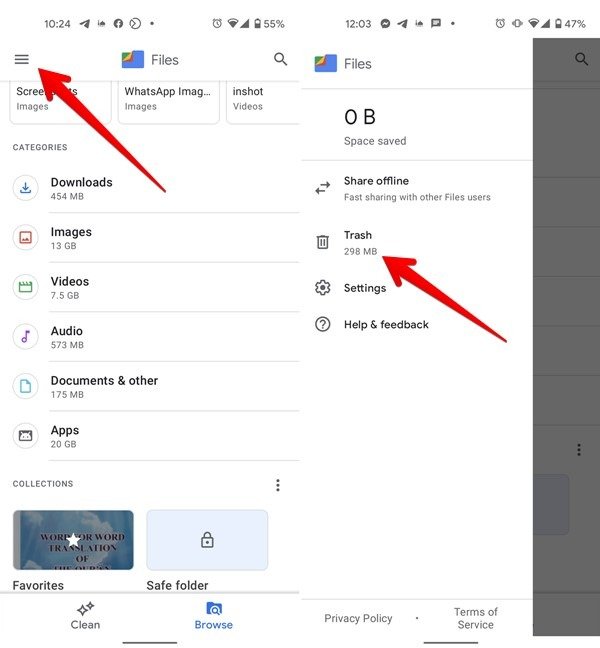
En la aplicación Samsung My Files, toque el icono de tres puntos en la parte superior y seleccione Trash. Elija los archivos a eliminar y golpear Eliminar.
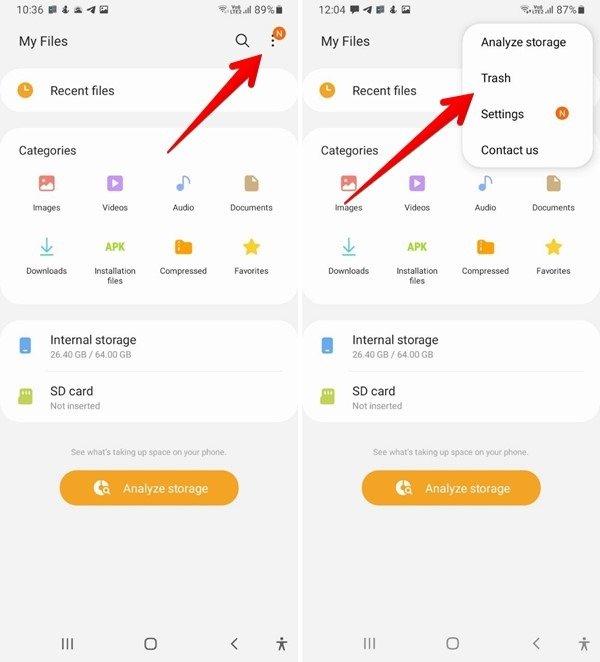
2. Eliminar Archivos descargados de PC
Usted puede eliminar las descargas en su teléfono desde su PC también. Solo conecta tu teléfono Android a la computadora usando un cable USB. Una vez que su PC detecta el teléfono, abra la carpeta del teléfono en el PC y navegue a “Contenido interno - confiar Descargas”. Eliminar los archivos. Lo mismo se eliminará de su teléfono también.
3. Eliminar Archivos Descargados Directamente de Google Chrome
Puede eliminar las descargas directamente desde el navegador. Siga los pasos mostrados a continuación para el navegador Google Chrome.
1. Abra Chrome en su teléfono. 2. Pulse en el icono de tres puntos en la parte superior y seleccione Descargas.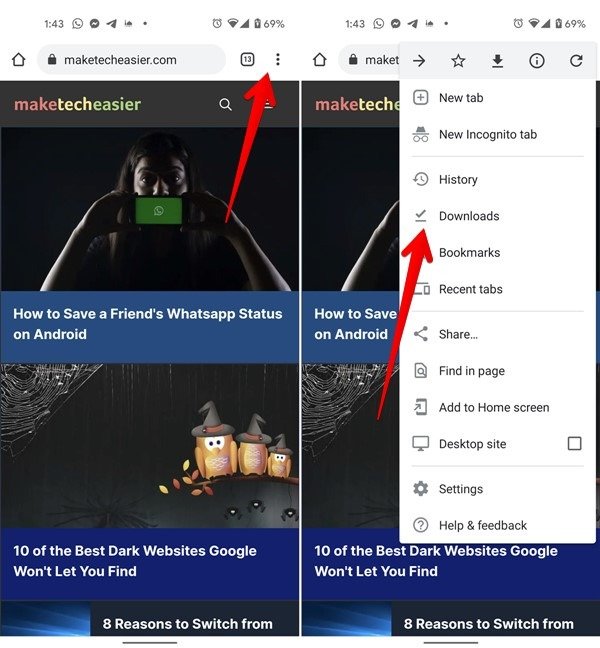
3. Pulse el icono de tres puntos junto al archivo que desee eliminar y elegir Eliminar del menú. Para eliminar múltiples archivos, toque y mantenga uno de los archivos que desea eliminar, luego toque en los otros archivos y golpee el icono Eliminar.
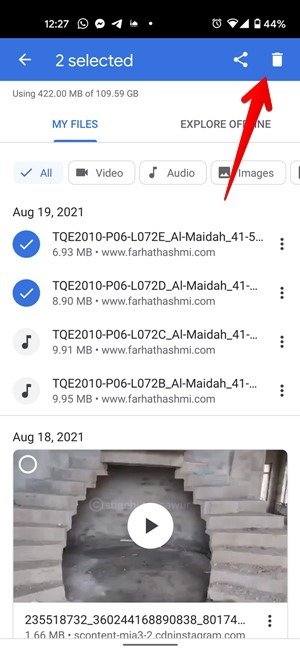
Solución de problemas: No se pueden eliminar las descargas en Android
Si eres incapaz de eliminar las descargas desde su teléfono Android, siga estos métodos de solución de problemas.
1. Teléfono de reinicio
Empieza por reiniciar tu teléfono Android, luego intenta borrar el archivo de nuevo.
2. Eliminar usando otra aplicación Administrador de archivos
Siguiente, trate de borrar el archivo usando un diferente aplicación de administrador de archivos para Android.
3. Caché transparente
Necesitas limpiar el caché para la aplicación del administrador de archivos que estás usando y para el almacenamiento de medios. Para hacer eso:
1. Ir a “Configuración - aplicaciones de confianza”. 2. Pulse en el icono de tres puntos en la parte superior y seleccione “Mostrar aplicaciones del sistema”. 3. Bajo la lista de aplicaciones, seleccione “Media storage. ” 4. Pulsa en “Storage and cache” y pulsa el botón “Clear cache”. 5. Reinicie su teléfono. Si la cuestión persiste, golpee “Datos claros” (o almacenamiento claro). 6. Repita los pasos 1 a 5 para la aplicación del administrador de archivos.Sugerencia: Intenta eliminar la protección de escritura de la tarjeta.
Preguntas frecuentes
1. ¿Cómo puedo eliminar archivos PDF y de carga media de mi teléfono Android?
Usted puede eliminar archivos PDF y archivos de carga media de la misma manera que elimina otros archivos. Es decir, vaya a la carpeta Descargar en la aplicación Administrador de archivos y busque los archivos necesarios. Seleccione y pulse el botón Eliminar.
2. ¿Cómo encuentra archivos descargados recientemente?
Para encontrar archivos descargados recientemente, utilice la opción Sort. Abra la carpeta Descargas en la aplicación gestor de archivos y busque la opción Ordenar. Luego elija “Sorta por fecha”. Sus archivos descargados recientemente estarán en la parte superior.
3. ¿Cómo eliminar archivos ocultos en Android?
Para eliminar archivos ocultos, abra la aplicación File Manager en su teléfono y vaya a su configuración. Permitir archivos ocultos, luego navegar a la carpeta que contiene los archivos ocultos. Seleccione y pulse la opción Eliminar.
4. ¿Descargar datos del administrador de archivos o el navegador eliminar archivos descargados?
No. Limpiar el caché o los datos de la aplicación o el navegador del administrador de archivos no tendrán ningún impacto en los archivos descargados.
5. ¿Está bien eliminar las descargas?
Sí. Puedes eliminar las descargas siempre y cuando estés seguro de que no las necesitas. De hecho, debe eliminar ocasionalmente las descargas innecesarias o antiguas para liberar espacio de almacenamiento, especialmente los archivos APK para las aplicaciones que ha instalado.
6. ¿Cómo puedo liberar almacenamiento en un Android sin borrar archivos?
Si no desea eliminar los archivos descargados, todavía puede aumentar el almacenamiento interno a través de un par de otros métodos. Por ejemplo, puedes comprime archivos de audio grandes, mover fotos y videos a un servicio de almacenamiento en la nube como Google Fotos, añadir una tarjeta SD si su teléfono lo soporta, etc.
Eliminar las descargas, sin embargo, sigue siendo una de las mejores maneras de espacio libre en teléfonos Android. También puede cambiar la ubicación de las descargas en su teléfono Android, mover aplicaciones Android a una tarjeta SDo desinstalar aplicaciones para conseguir más almacenamiento.